株式会社MediBang 大约在十年前,与日本的漫画家合作开发了 MediBang Paint。对我们而言,能为用户提供舒适高效的漫画创作工具是极其重要的事。
在 Medibang Paletta 中,我们搭载了业内极为易用的漫画创作功能之一——分格工具。您可以在“对象菜单”中找到它。
分格设置
通过以下设置项,开始制作属于您的漫画吧!
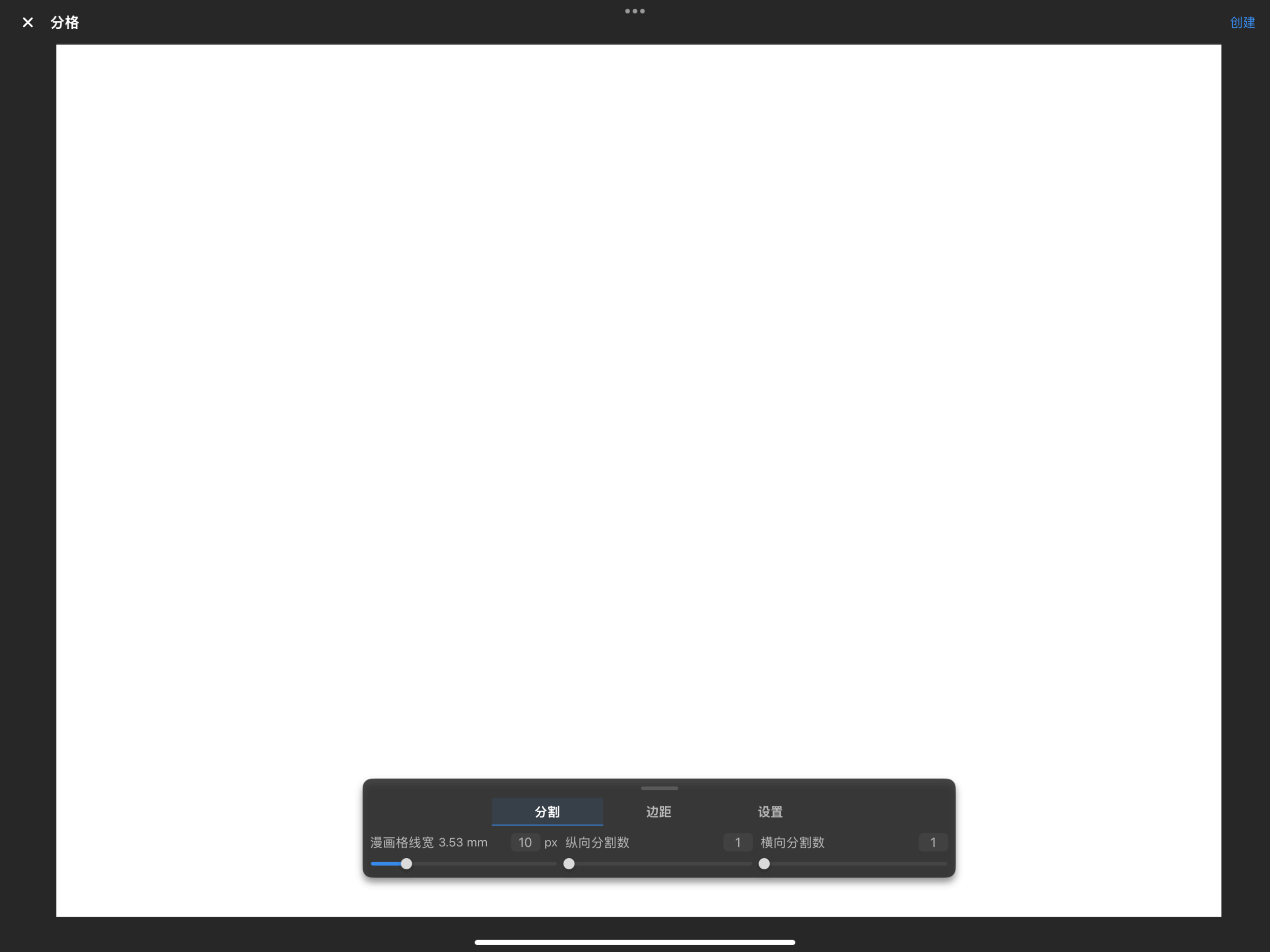
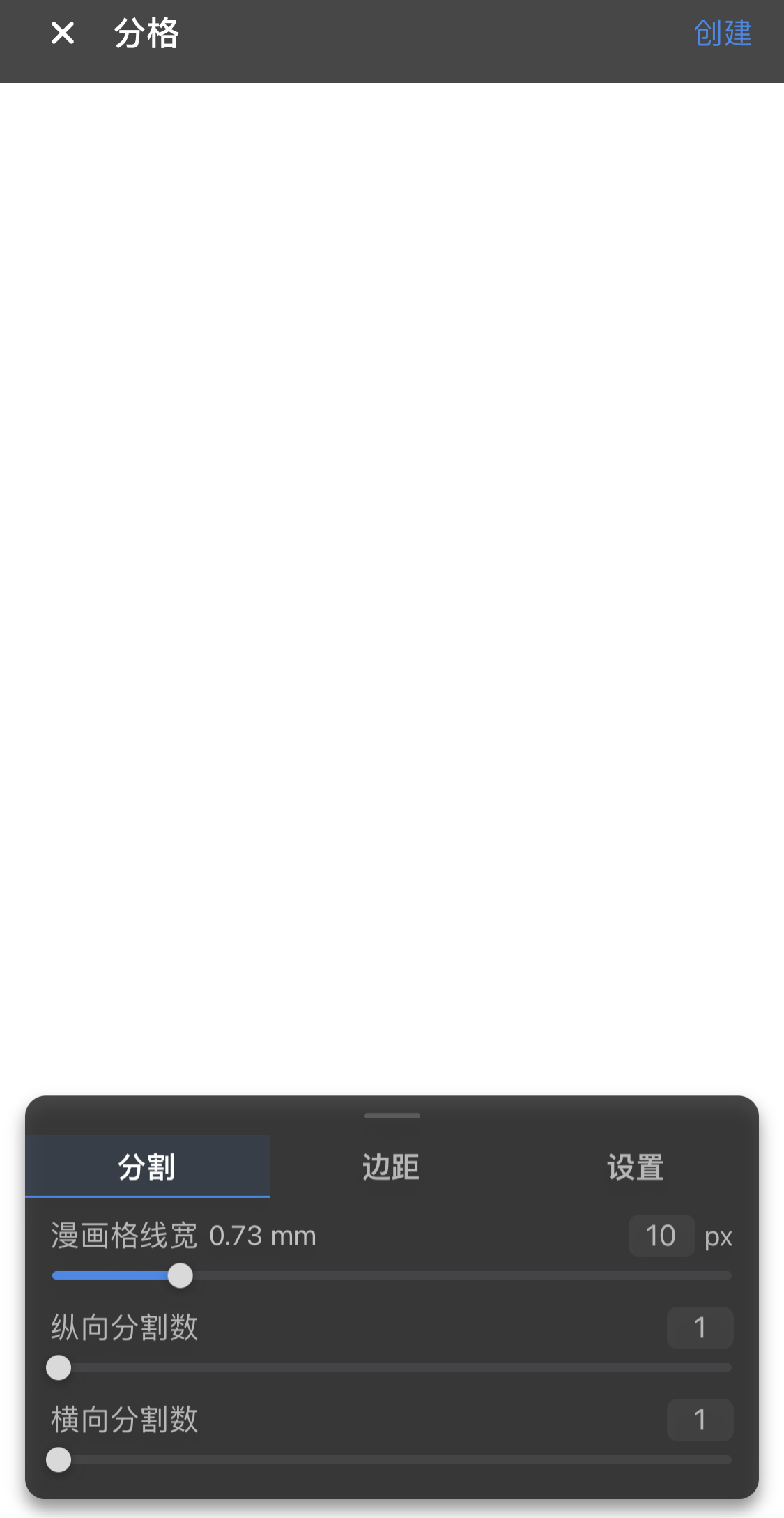
分格线宽
使用滑块可调整每个分镜格的线条粗细。数值越大,线条越粗。
标题
启用“标题”后,会在画布顶部自动添加一个用于放置标题的区域。
横向/纵向分割数
滑块数值越大,分镜将被划分得更细致。
上下边距
调整上下分镜之间的间距。数值越高,空隙越大。
左右边距
调整左右分镜之间的间距。数值越高,空隙越大。
套用前景色
启用后,分镜线将使用当前选定的前景色。关闭时则默认为黑色线条。
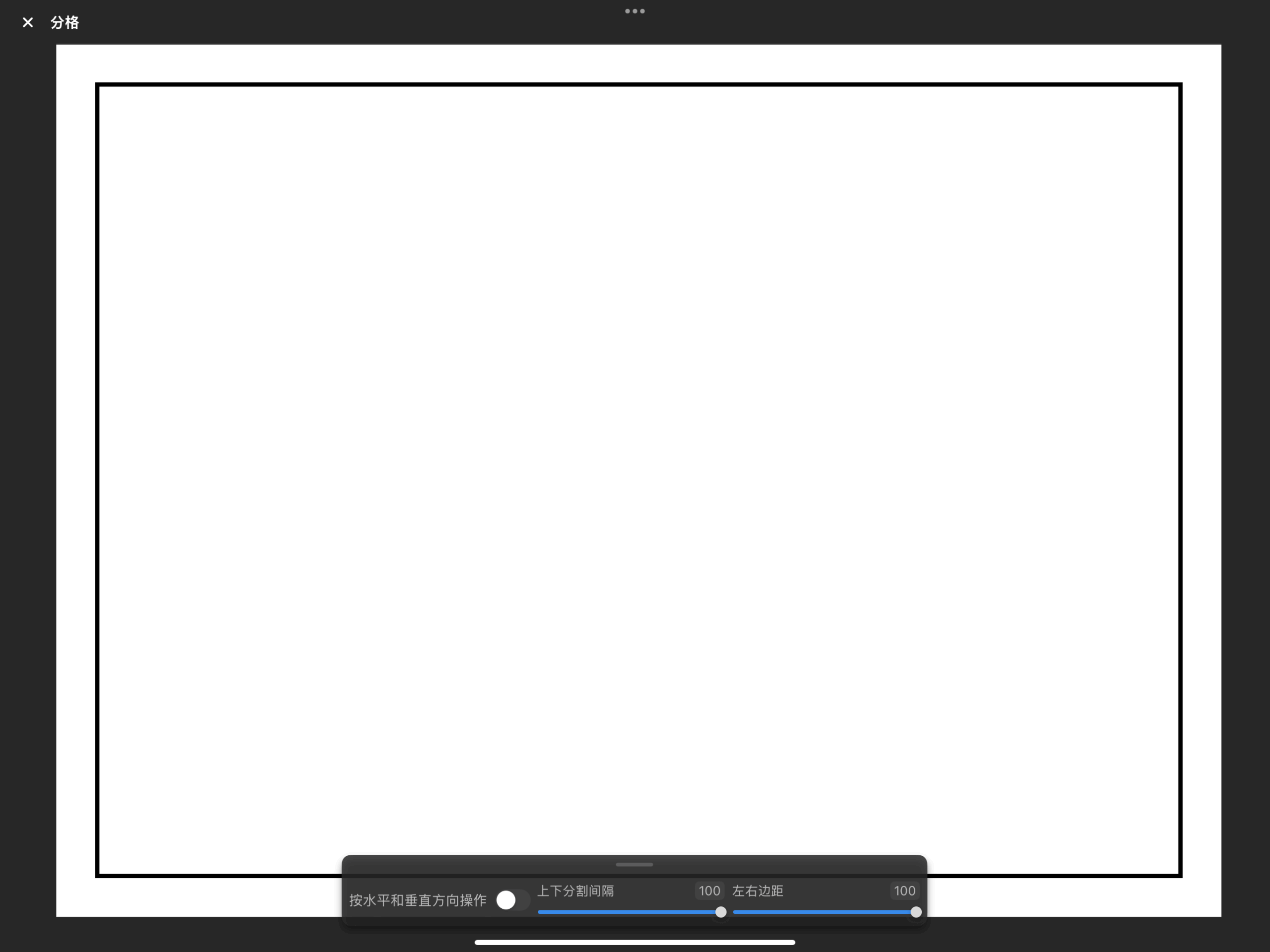
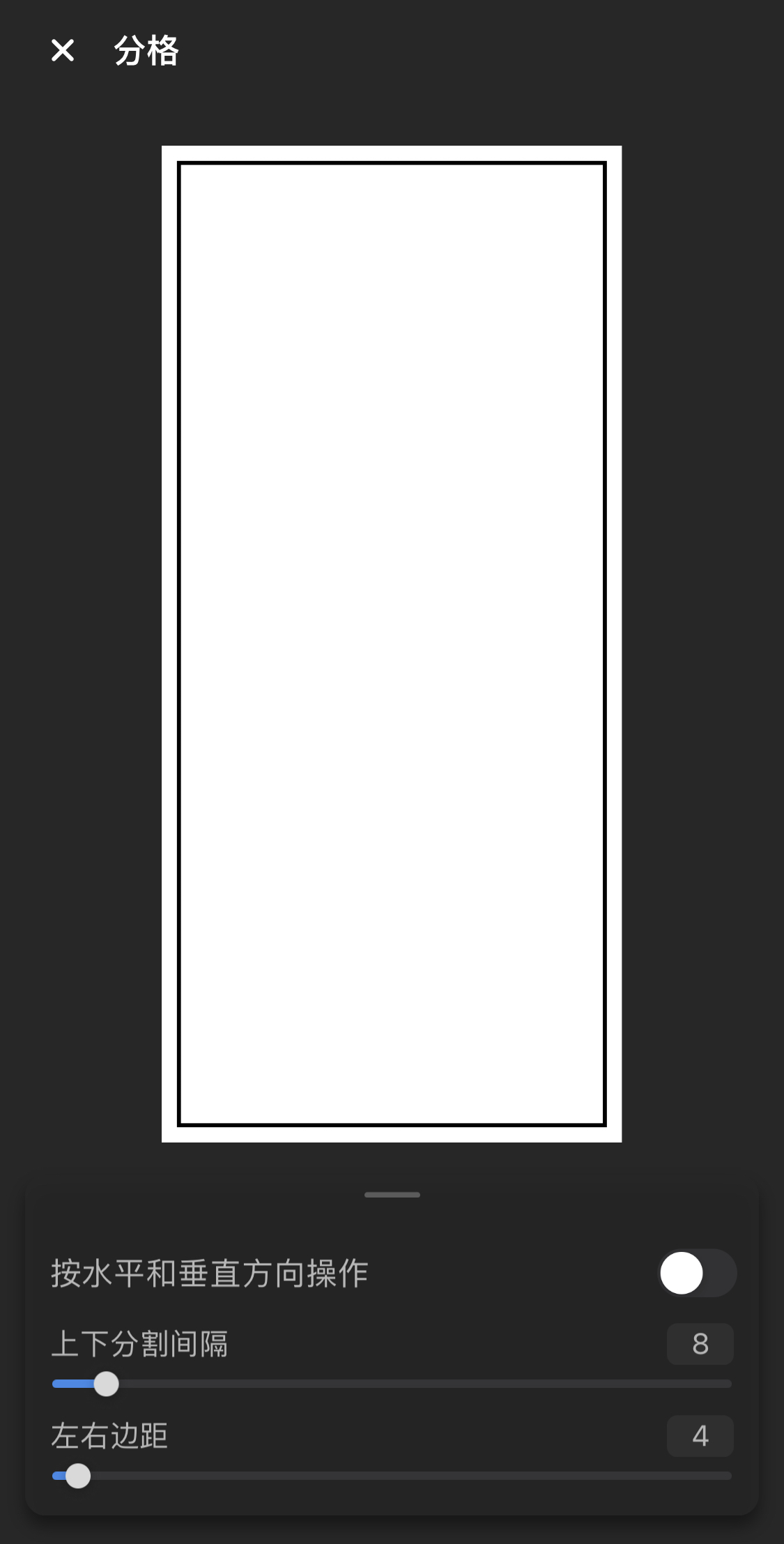
设置完成后,点击「+ 创建」,画布将会根据设定自动生成如图所示的分镜布局。
您可以使用多种分镜菜单对这些格子继续进行编辑。
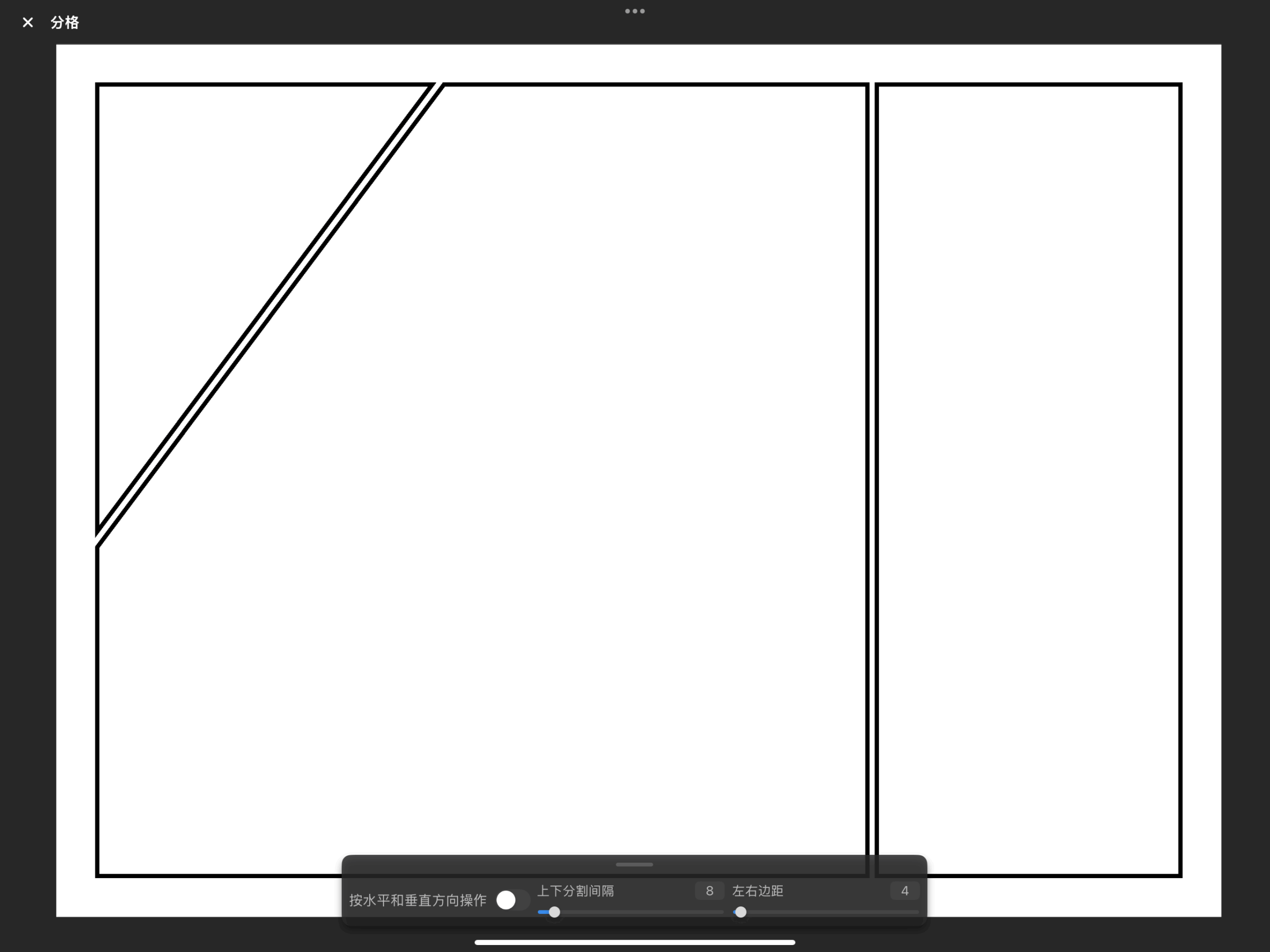
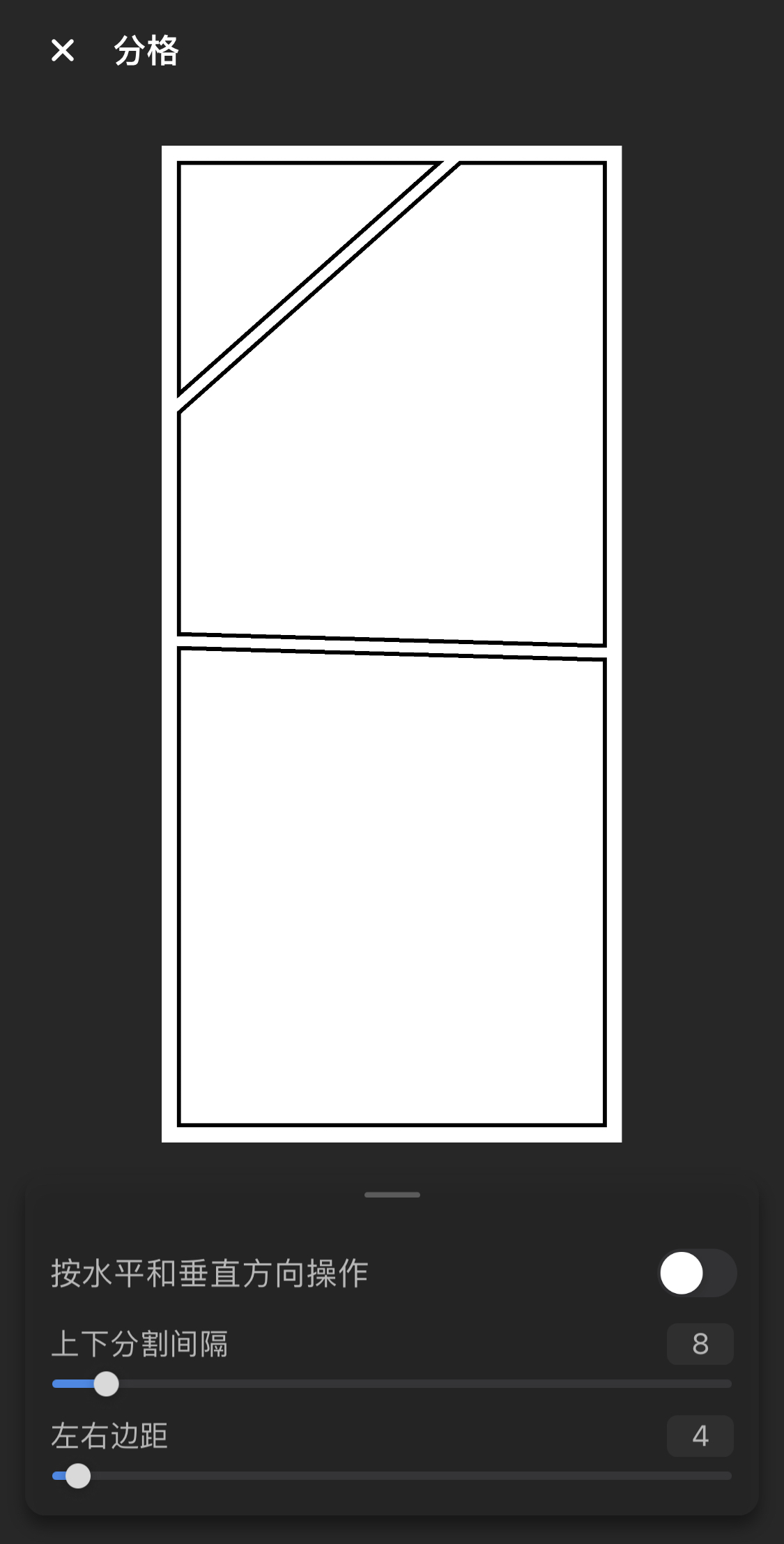
还可以使用手指或数位笔裁剪已有分镜,创建更自由的形状。如下图所示:
开启“限制为垂直/水平操作”后,切割线将自动对齐为 90 度角,便于整齐划分。
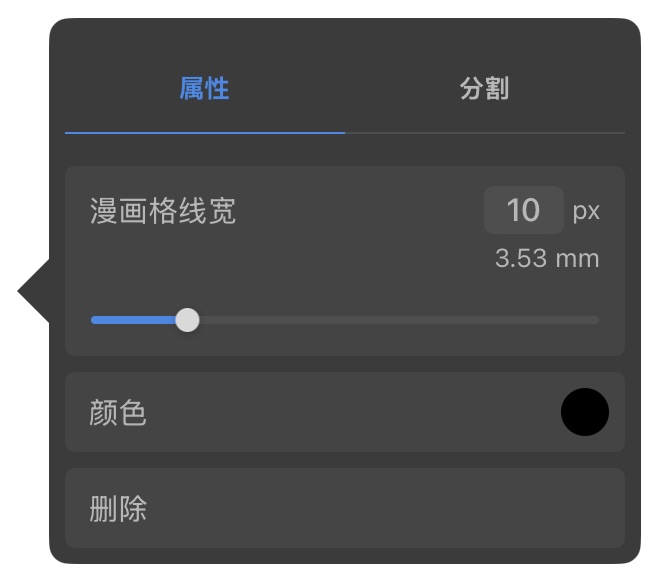
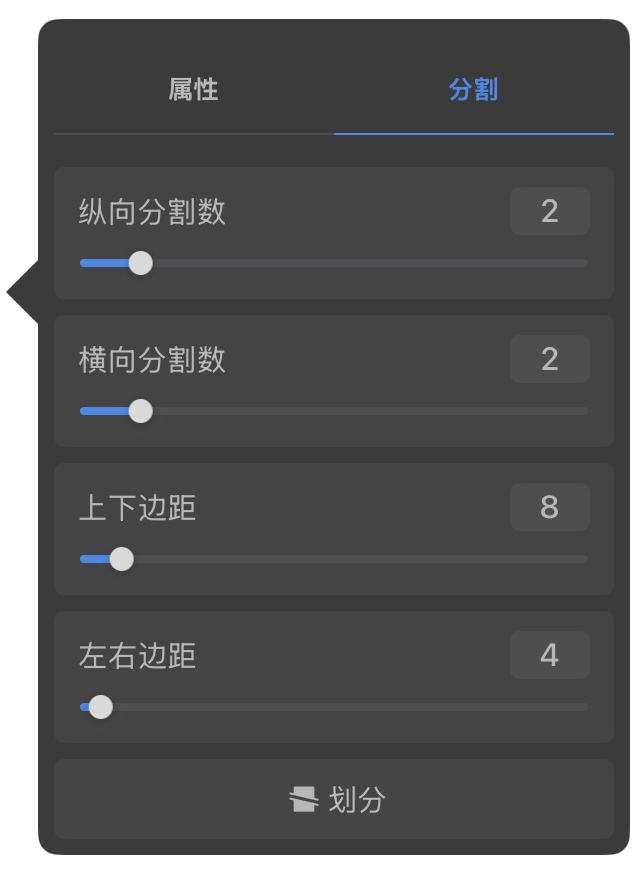
上下/左右的分割间隔也可以根据需要自由调整,确保排版整洁。
若想编辑已有的分镜结构,可使用笔工具点击目标面板,即可调出“属性”与“分割”菜单。
若不使用画笔工具,而是想通过“分割”菜单来进一步细分现有格子,请在点击“进行分割”按钮之前,先调整好分割数与间距的设定。
最终效果如下图所示:
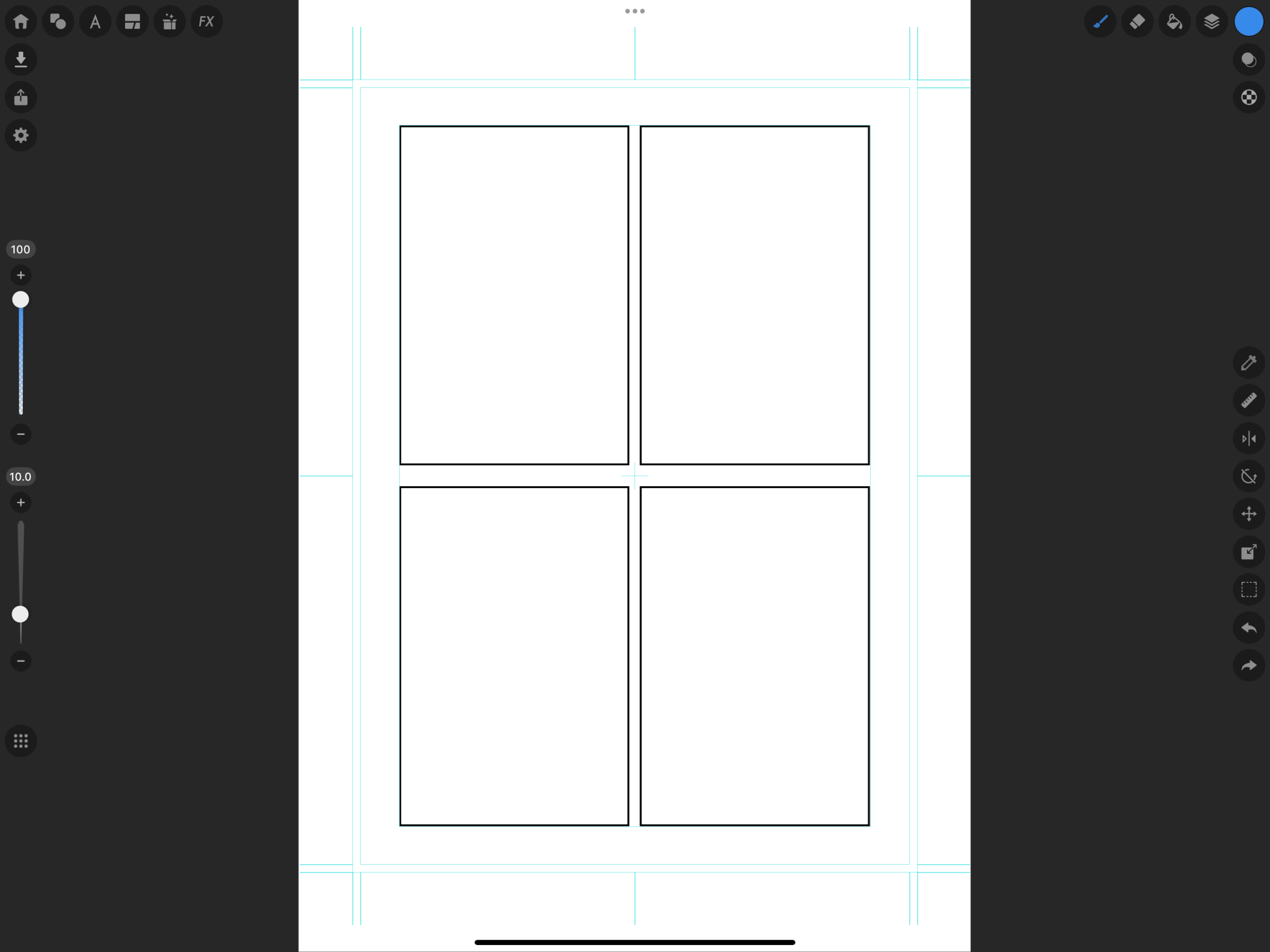
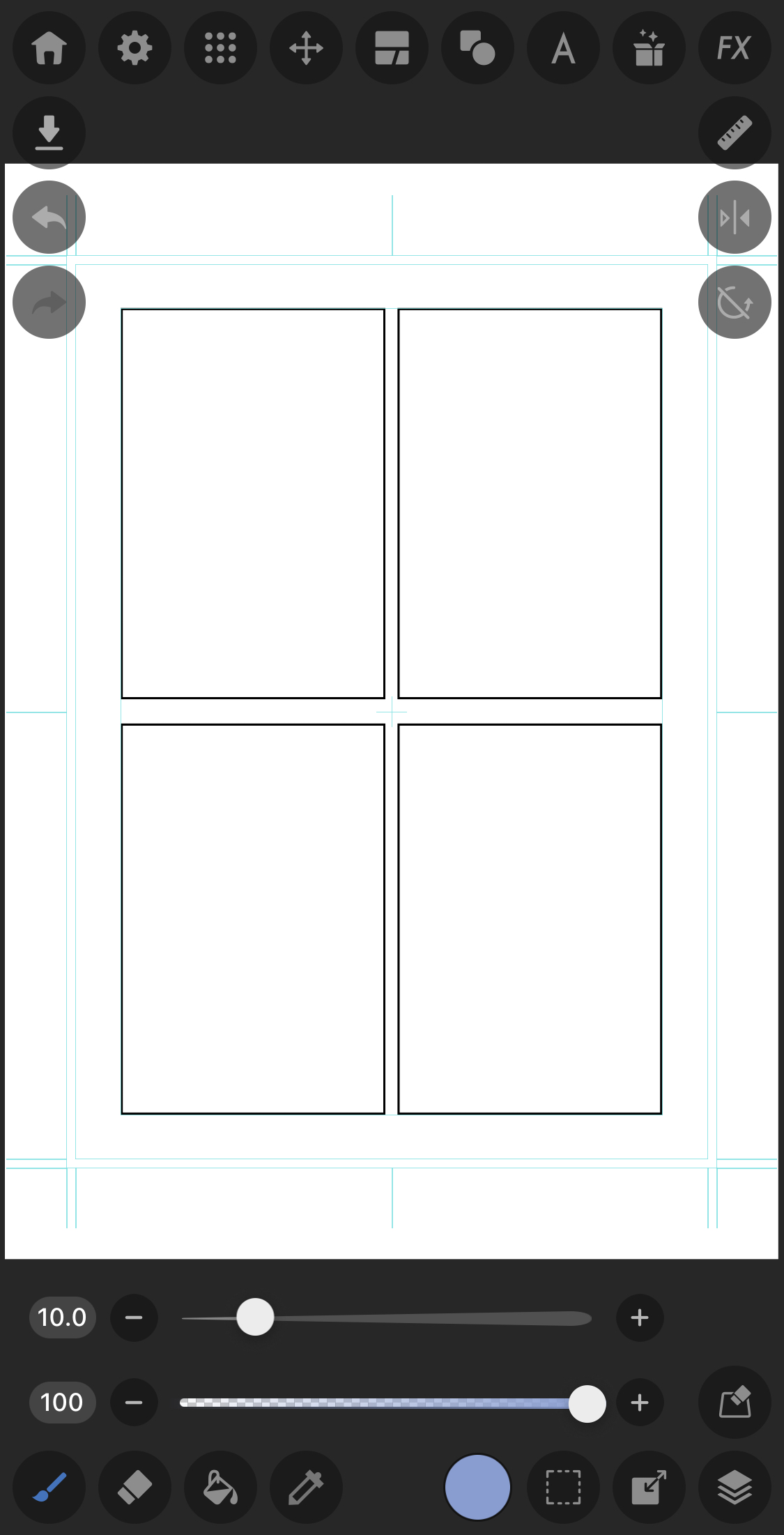
尽情享受漫画创作的乐趣吧!